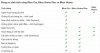-
06/07/2013
-
798
-
1.311 bài viết
[Thảo luận] Wi-Fi công cộng - dùng sao cho an toàn?
Hiện nay, không khó để chúng ta bắt gặp các điểm truy cập Wi-Fi công cộng như các quán cà phê, nhà hàng, khách sạn, thư viện, sân bay... và thậm chí là ở những tiệm rửa xe. Và một số nơi như Hà Nội, TP HCM, Tam Đảo (Vĩnh Phúc), Hội An (Quảng Nam), Đà Nẵng, Huế, Hải Phòng, Hạ Long (Quảng Ninh), ... cũng có những điểm Wi-Fi công cộng miễn phí nhằm phục vụ nhu cầu tra cứu thông tin, giải trí... của người dân, du khách nhằm thúc đẩy du lịch, quảng bá văn hóa, hình ảnh con người Việt Nam.
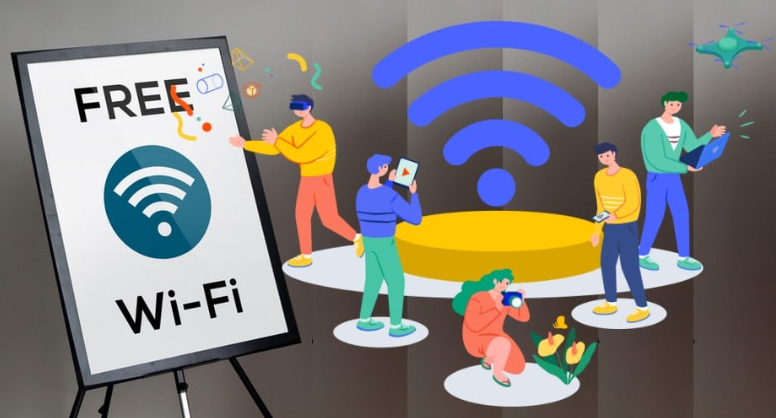
Bên cạnh những lợi ích tích cực kể trên thì có một vấn đề khác mà nhiều người chưa biết/chưa quan tâm khi dùng Wi-fi công cộng là họ có thể bị đánh cắp thông tin cá nhân, thông tin đăng nhập tài khoản mail, tài khoản ngân hàng... cho đến khi xảy ra hậu quả thì không biết tại sao.
Tấn công Man-in-the-Middle
Đây là kỹ thuật tấn công mạng mà hacker can thiệp vào kết nối Internet của người dùng và thu thập thông tin truyền trên hệ thống mạng đó.
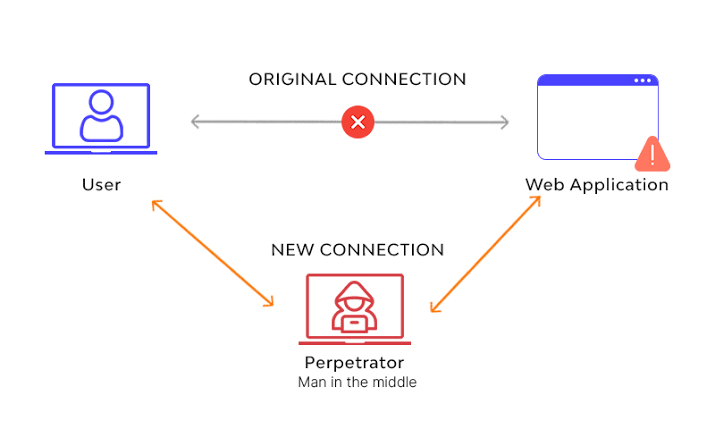
Tấn công Evil Twin
Đây là một biến thể của kiểu tấn công MITM ở phần trên. Trong cuộc tấn công này, hacker thiết đặt một điểm truy cập Wi-Fi giả mạo với những cái tên cuốn hút như “Wi-Fi Freeeeeeee” hoặc tên gần giống điểm truy cập thật, người dùng sẽ dễ dàng bị rơi vào bẫy của hacker. Sau khi người đã kết nối, hacker có thể thu thập, chiếm dữ liệu người dùng đã kết nối đến điểm truy cập giả.
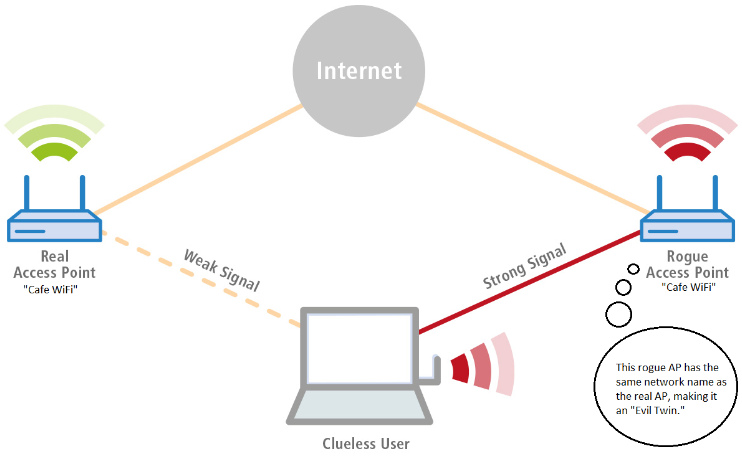
Clip demo:
Sử dụng Wi-Fi công cộng để đăng nhập tài khoản ngân hàng hay để mua sắm online? Đó là một ý tưởng táo bạo và một hành động cần chấm dứt ngay vì việc đăng nhập các tài khoản ngân hàng hay tài khoản tại các trang mua sắm như ebay, amazon... thông qua Wi-Fi công cộng là hết sức nguy hiểm vì tài khoản ngân hàng của bạn có thể bị tấn công và số dư nhảy về 0. Bạn chỉ nên sử dụng Wi-Fi công cộng khi thực hiện những hoạt động không quan trọng như lên mạng xem tức, nghe nhạc, xem phim... mà thôi và hạn chế đăng nhập các tài khoản ít nhất có thể.
Không để lộ các thông tin cá nhân
Đối với nhiều người dùng, thông tin cá nhân không có gì quan trọng tuy nhiên đối với các hacker thì đó là những thông tin vô cùng hấp dẫn. Do đó khi sử dụng các mạng Wi-Fi công cộng những thông tin như ngày sinh, địa chỉ, CMND, số điện thoại... có thể được yêu cầu cung cấp và người dùng không nên sử dụng các mạng này. Trong hợp nhất định phải cung cấp thì chỉ nên cung cấp thông tin ảo.

Sử dụng giao thức bảo mật https
HTTPS (Giao thức truyền siêu văn bản an toàn) là giao thức truyền trên internet bảo vệ dữ liệu của người dùng toàn vẹn và bảo mật giữa máy tính của người dùng và trang web. Ví dụ: khi người dùng nhập dữ liệu vào biểu mẫu trên trang web để đăng ký nhận cập nhật hay mua một sản phẩm, HTTPS bảo vệ thông tin cá nhân của người dùng đó trong quá trình truyền giữa người dùng và trang web.
Dữ liệu được gửi bằng cách sử dụng HTTPS được bảo mật qua giao thức Bảo mật lớp truyền tải (TLS), cung cấp ba lớp bảo vệ chính:
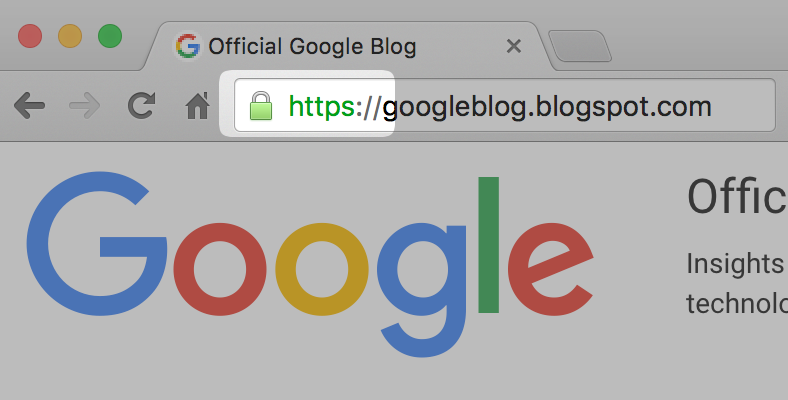
Để tăng cường bảo mật, người dùng nên sử dụng extension HTTPS Everywhere - đây là phần mở rộng cho trình duyệt giúp người dùng luôn truy cập vào một trang web bảo mật và đáng tin cậy, đặc biệt là những trang web của ngân hàng hoặc các trang giao dịch trực tuyến. Đây là cách đơn giản nhất để tăng độ an toàn khi truy cập vào các trang web quan trọng. Với công cụ này, bạn sẽ không phải lưỡng lự khi chọn giữa giao thức http (giao thức web thông thường) hoặc https (giao thức bảo mật) – HTTPS Everywhere quyết định cho bạn.
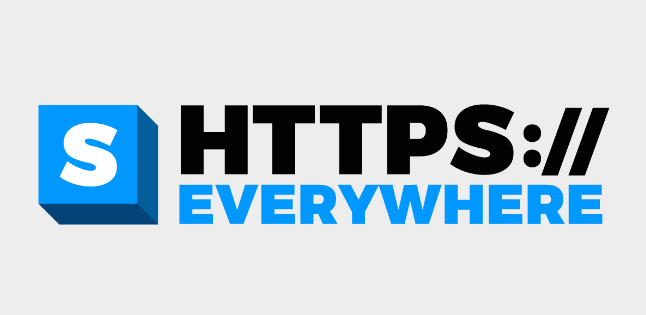
Sau khi cài đặt, bạn chỉ cần gõ địa chỉ URL và HTTPS Everywhere sẽ kiểm tra xem trang web có phải trang bảo mật hay không. Nếu đúng là trang bảo mật thì nó sẽ tự động chuyển sang phiên bản https cho bạn. Còn nếu không, bạn vẫn cứ truy cập vào trang thông thường. Khi đã vào trang web ở định dạng http thông thường, bạn có thể nhấn vào biểu tượng HTTPS Everywhere (ở phía phải thanh địa chỉ) và chọn trang web để nó loại khỏi danh sách chuyển sang trang bảo mật.
Link cài HTTPS Everywhere cho trình duyệt:
Kích hoạt/sử dụng tường lửa
Sử dụng tường lửa là một trong những cách đơn giản mà người dùng có thể thực để tự bảo vệ mình, tuy nhiên rất nhiều người lại bỏ qua tính năng này. Trên Windows bạn có thể sử dụng tường lửa được tích hợp sẵn trong hệ điều hành là Windows Firewall hoặc ứng dụng tường lửa khác như Comodo Firewall...
Để mở tường lửa trên Windows 10 các bước thực hiện như sau:
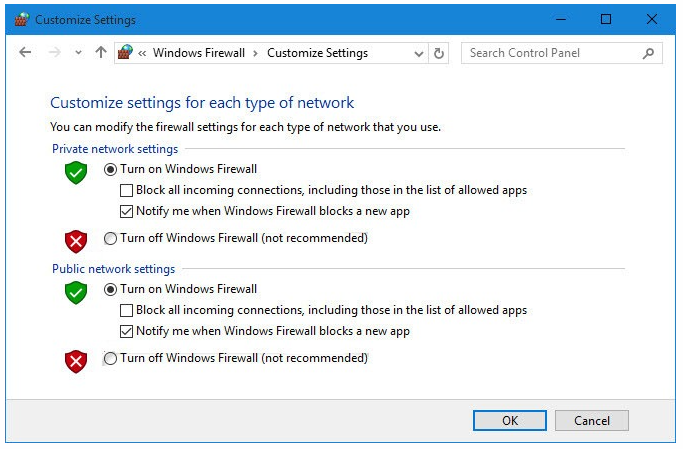
Tắt tính năng chia sẻ file và máy in
Khi dùng mạng gia đình bạn có thể chia sẻ file, máy in giữa các máy với nhau tuy nhiên khi dùng Wi-Fi công cộng, bạn nên tắt những chức năng này, vì những hacker, thậm chí là những người dùng khác cũng có thể truy cập vào dữ liệu của bạn.
Để tắt tính năng chia sẻ file và máy in trong Windows 10 thực hiện như sau:
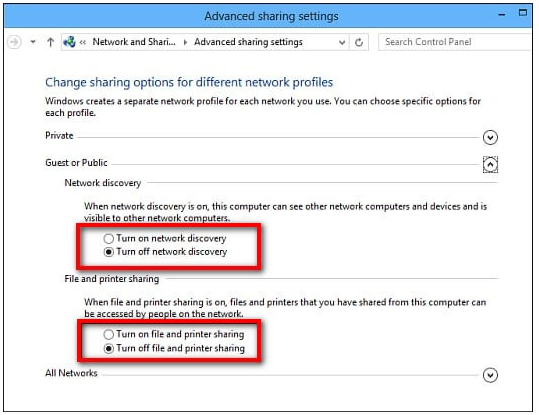
Kích hoạt bảo mật 2 lớp cho tài khoản
Xác minh 2 lớp có nghĩa là khi người dùng đăng nhập vào một website, hệ thống gửi tin nhắn văn bản/gọi điện đến điện thoại của bạn với mã số xác nhận. Người dùng sẽ phải nhập mã số này để có thể truy cập vào tài khoản của mình.
Các trang dịch vụ phổ biến như Facebook, Gmail, Twitter... đều hỗ trợ bảo mật 2 lớp và bạn nên kích hoạt tính năng này để bảo vệ tài khoản của mình được an toàn hơn trước hacker trong trường hợp bị lộ tài khoản thì vẫn còn lớp bảo mật thứ 2 bảo vệ tài khoản của bạn.
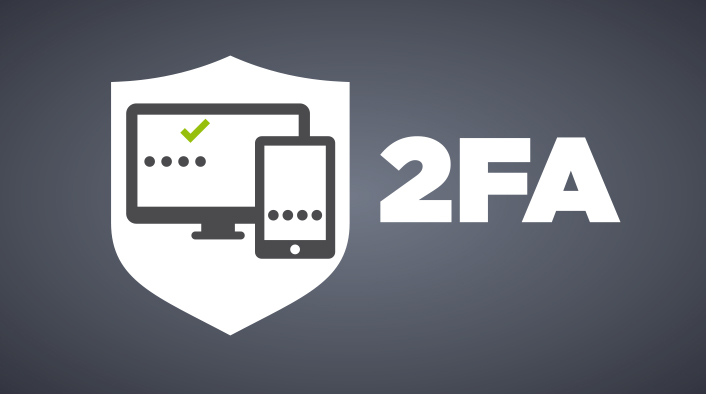
Xem thêm:
VPN là một mạng bao gồm các thiết bị được kết nối với nhau ở mọi khoảng cách địa lý, giúp các thiết bị ở xa truy cập vào một mạng riêng nào đó (ví dụ, mạng LAN nội bộ của công ty) thông qua kết nối internet công cộng. Một khi đã truy cập thành công thì máy đó cũng trở thành một phần của LAN y như khi bạn đang ở công ty. Và bởi vì phải dùng kết nối công cộng nên VPN tạo ra các "đường ống" (tunneling) kết hợp với cơ chế mã hóa để truyền tải dữ liệu giữa thiết bị ở xa với mạng riêng nhằm đảm bảo an toàn. Các gói dữ liệu đi trong đường ống này sẽ không bị xem trộm bởi những tác nhân xấu bên ngoài. Lợi ích lớn nhất của VPN đó là tất cả kết nối giữa các thiết bị đều được mã hóa và có độ an toàn cao.
Một số dịch vụ VPN miễn phí/tính phí có thể cân nhắc sử dụng: CyberGhost, Hotspot Shield, TunnelBear, IPVanish,...

Một cách khác là sử dụng trình duyệt Opera để duyệt web - đây là trình duyệt được cung cấp kèm tính năng VPN miễn phí.
Đăng xuất tài khoản
Sau khi sử dụng Wi-Fi công cộng người dùng nên đăng xuất tất cả tài khoản trực tuyến đã đăng nhập trước đó để kết thúc các phiên làm việc và tắt kết nối mạng cũng như tắt tính năng tự động kết nối đến mạng Wi-Fi công cộng đó để tránh trường hợp máy tính của bạn tự động kết nối đến mạng Wi-Fi và bị tấn công nhưng không hề hay biết.
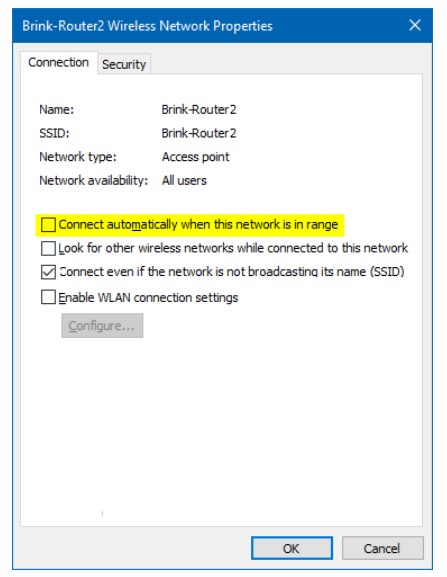
Sử dụng một chương trình Anti-Malware mạnh và tin cậy
Một chương trình Anti-Malware với các tính năng tiên tiến như: tường lửa, giao dịch online an toàn, sandbox, chống lộ lọt thông tin... sẽ góp phần bảo vệ người dùng trước các cuộc tấn công, giảm nguy cơ bị đánh cắp dữ liệu, an toàn hơn khi lướt web và giao dịch trực tuyến...
Các phần miễn phí/tính phí có thể sử dụng: Avira Antivirus, Bkav Pro, Kaspersky, Norton AntiVirus...
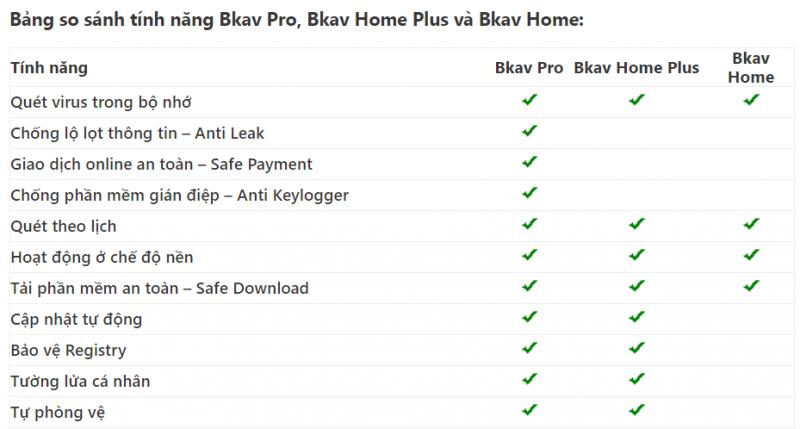
Cập nhật hệ điều hành, trình duyệt
Việc sử dụng hệ điều hành, trình duyệt không còn hỗ trợ/không được cập nhật sẽ tiềm ẩn những lỗ hổng bảo mật và máy tính người dùng có thể bị tấn công, lây nhiễm mã độc, bị đánh cắp dữ liệu...
Do đó người dùng cần thường xuyên cập nhập hệ điều hành, trình duyệt, phần mềm Anti-Malware... cho cả máy tính cũng như điện thoại.
Bên cạnh những lợi ích tích cực kể trên thì có một vấn đề khác mà nhiều người chưa biết/chưa quan tâm khi dùng Wi-fi công cộng là họ có thể bị đánh cắp thông tin cá nhân, thông tin đăng nhập tài khoản mail, tài khoản ngân hàng... cho đến khi xảy ra hậu quả thì không biết tại sao.
Hacker đánh cắp dữ liệu người dùng Wi-Fi công cộng thế nào?
Việc truy cập những điểm Wi-Fi công cộng không an toàn/dùng chung mật khẩu là điều kiện tuyệt vời để hacker tấn công người dùng. Mặt khác các công cụ hack được chia sẻ công khai và miễn phí trên internet với hướng dẫn vô cùng tận tình cũng là điều kiện thuận lợi cho những cuộn tấn công. Sau đây là những phương pháp hacker thường dùng để đánh chiếm dữ liệu người dùng:Tấn công Man-in-the-Middle
Đây là kỹ thuật tấn công mạng mà hacker can thiệp vào kết nối Internet của người dùng và thu thập thông tin truyền trên hệ thống mạng đó.
Tấn công Evil Twin
Đây là một biến thể của kiểu tấn công MITM ở phần trên. Trong cuộc tấn công này, hacker thiết đặt một điểm truy cập Wi-Fi giả mạo với những cái tên cuốn hút như “Wi-Fi Freeeeeeee” hoặc tên gần giống điểm truy cập thật, người dùng sẽ dễ dàng bị rơi vào bẫy của hacker. Sau khi người đã kết nối, hacker có thể thu thập, chiếm dữ liệu người dùng đã kết nối đến điểm truy cập giả.
Clip demo:
Làm thế nào để an toàn khi sử dụng Wi-Fi công cộng?
Sử dụng Wi-Fi công cộng để làm gì?Sử dụng Wi-Fi công cộng để đăng nhập tài khoản ngân hàng hay để mua sắm online? Đó là một ý tưởng táo bạo và một hành động cần chấm dứt ngay vì việc đăng nhập các tài khoản ngân hàng hay tài khoản tại các trang mua sắm như ebay, amazon... thông qua Wi-Fi công cộng là hết sức nguy hiểm vì tài khoản ngân hàng của bạn có thể bị tấn công và số dư nhảy về 0. Bạn chỉ nên sử dụng Wi-Fi công cộng khi thực hiện những hoạt động không quan trọng như lên mạng xem tức, nghe nhạc, xem phim... mà thôi và hạn chế đăng nhập các tài khoản ít nhất có thể.
Không để lộ các thông tin cá nhân
Đối với nhiều người dùng, thông tin cá nhân không có gì quan trọng tuy nhiên đối với các hacker thì đó là những thông tin vô cùng hấp dẫn. Do đó khi sử dụng các mạng Wi-Fi công cộng những thông tin như ngày sinh, địa chỉ, CMND, số điện thoại... có thể được yêu cầu cung cấp và người dùng không nên sử dụng các mạng này. Trong hợp nhất định phải cung cấp thì chỉ nên cung cấp thông tin ảo.
Sử dụng giao thức bảo mật https
HTTPS (Giao thức truyền siêu văn bản an toàn) là giao thức truyền trên internet bảo vệ dữ liệu của người dùng toàn vẹn và bảo mật giữa máy tính của người dùng và trang web. Ví dụ: khi người dùng nhập dữ liệu vào biểu mẫu trên trang web để đăng ký nhận cập nhật hay mua một sản phẩm, HTTPS bảo vệ thông tin cá nhân của người dùng đó trong quá trình truyền giữa người dùng và trang web.
Dữ liệu được gửi bằng cách sử dụng HTTPS được bảo mật qua giao thức Bảo mật lớp truyền tải (TLS), cung cấp ba lớp bảo vệ chính:
- Mã hóa—mã hóa dữ liệu được trao đổi để bảo mật nó khỏi những người nghe lén. Điều đó nghĩa là trong lúc người dùng duyệt trang web, không ai có thể "lắng nghe" các cuộc hội thoại của họ, theo dõi hoạt động của họ trên nhiều trang hay đánh cắp thông tin của họ.
- Toàn vẹn dữ liệu—không thể sửa đổi hay làm hỏng dữ liệu trong lúc truyền, cho dù cố ý hay theo cách khác, mà không bị phát hiện.
- Xác thực—chứng minh rằng người dùng của bạn đang giao tiếp với trang web chủ định của họ. Giao thức này bảo vệ chống lại tấn công MITM và xây dựng niềm tin của người dùng, điều này dẫn đến các lợi ích khác về mặt kinh doanh.
Để tăng cường bảo mật, người dùng nên sử dụng extension HTTPS Everywhere - đây là phần mở rộng cho trình duyệt giúp người dùng luôn truy cập vào một trang web bảo mật và đáng tin cậy, đặc biệt là những trang web của ngân hàng hoặc các trang giao dịch trực tuyến. Đây là cách đơn giản nhất để tăng độ an toàn khi truy cập vào các trang web quan trọng. Với công cụ này, bạn sẽ không phải lưỡng lự khi chọn giữa giao thức http (giao thức web thông thường) hoặc https (giao thức bảo mật) – HTTPS Everywhere quyết định cho bạn.
Sau khi cài đặt, bạn chỉ cần gõ địa chỉ URL và HTTPS Everywhere sẽ kiểm tra xem trang web có phải trang bảo mật hay không. Nếu đúng là trang bảo mật thì nó sẽ tự động chuyển sang phiên bản https cho bạn. Còn nếu không, bạn vẫn cứ truy cập vào trang thông thường. Khi đã vào trang web ở định dạng http thông thường, bạn có thể nhấn vào biểu tượng HTTPS Everywhere (ở phía phải thanh địa chỉ) và chọn trang web để nó loại khỏi danh sách chuyển sang trang bảo mật.
Link cài HTTPS Everywhere cho trình duyệt:
Kích hoạt/sử dụng tường lửa
Sử dụng tường lửa là một trong những cách đơn giản mà người dùng có thể thực để tự bảo vệ mình, tuy nhiên rất nhiều người lại bỏ qua tính năng này. Trên Windows bạn có thể sử dụng tường lửa được tích hợp sẵn trong hệ điều hành là Windows Firewall hoặc ứng dụng tường lửa khác như Comodo Firewall...
Để mở tường lửa trên Windows 10 các bước thực hiện như sau:
- Truy cập vào Control Panel > System and Security > Windows Firewall.
- Chọn mục Turn Windows Firewall on or off.
- Chọn Turn on Windows Firewall.
Tắt tính năng chia sẻ file và máy in
Khi dùng mạng gia đình bạn có thể chia sẻ file, máy in giữa các máy với nhau tuy nhiên khi dùng Wi-Fi công cộng, bạn nên tắt những chức năng này, vì những hacker, thậm chí là những người dùng khác cũng có thể truy cập vào dữ liệu của bạn.
Để tắt tính năng chia sẻ file và máy in trong Windows 10 thực hiện như sau:
- Truy cập vào Control Panel > Network and Internet> Network and Sharing Center > Advanced sharing settings
- Chọn Turn off network discovery
- Chọn Turn off file and printer sharing
Kích hoạt bảo mật 2 lớp cho tài khoản
Xác minh 2 lớp có nghĩa là khi người dùng đăng nhập vào một website, hệ thống gửi tin nhắn văn bản/gọi điện đến điện thoại của bạn với mã số xác nhận. Người dùng sẽ phải nhập mã số này để có thể truy cập vào tài khoản của mình.
Các trang dịch vụ phổ biến như Facebook, Gmail, Twitter... đều hỗ trợ bảo mật 2 lớp và bạn nên kích hoạt tính năng này để bảo vệ tài khoản của mình được an toàn hơn trước hacker trong trường hợp bị lộ tài khoản thì vẫn còn lớp bảo mật thứ 2 bảo vệ tài khoản của bạn.
Xem thêm:
- Hướng dẫn cài đặt bảo mật 2 lớp tài khoản Facebook
- Hướng dẫn cài đặt xác minh 2 bước tài khoản Gmail
- Hướng dẫn cài đặt xác minh 2 bước tài khoản Microsoft
VPN là một mạng bao gồm các thiết bị được kết nối với nhau ở mọi khoảng cách địa lý, giúp các thiết bị ở xa truy cập vào một mạng riêng nào đó (ví dụ, mạng LAN nội bộ của công ty) thông qua kết nối internet công cộng. Một khi đã truy cập thành công thì máy đó cũng trở thành một phần của LAN y như khi bạn đang ở công ty. Và bởi vì phải dùng kết nối công cộng nên VPN tạo ra các "đường ống" (tunneling) kết hợp với cơ chế mã hóa để truyền tải dữ liệu giữa thiết bị ở xa với mạng riêng nhằm đảm bảo an toàn. Các gói dữ liệu đi trong đường ống này sẽ không bị xem trộm bởi những tác nhân xấu bên ngoài. Lợi ích lớn nhất của VPN đó là tất cả kết nối giữa các thiết bị đều được mã hóa và có độ an toàn cao.
Một số dịch vụ VPN miễn phí/tính phí có thể cân nhắc sử dụng: CyberGhost, Hotspot Shield, TunnelBear, IPVanish,...
Một cách khác là sử dụng trình duyệt Opera để duyệt web - đây là trình duyệt được cung cấp kèm tính năng VPN miễn phí.
Đăng xuất tài khoản
Sau khi sử dụng Wi-Fi công cộng người dùng nên đăng xuất tất cả tài khoản trực tuyến đã đăng nhập trước đó để kết thúc các phiên làm việc và tắt kết nối mạng cũng như tắt tính năng tự động kết nối đến mạng Wi-Fi công cộng đó để tránh trường hợp máy tính của bạn tự động kết nối đến mạng Wi-Fi và bị tấn công nhưng không hề hay biết.
Sử dụng một chương trình Anti-Malware mạnh và tin cậy
Một chương trình Anti-Malware với các tính năng tiên tiến như: tường lửa, giao dịch online an toàn, sandbox, chống lộ lọt thông tin... sẽ góp phần bảo vệ người dùng trước các cuộc tấn công, giảm nguy cơ bị đánh cắp dữ liệu, an toàn hơn khi lướt web và giao dịch trực tuyến...
Các phần miễn phí/tính phí có thể sử dụng: Avira Antivirus, Bkav Pro, Kaspersky, Norton AntiVirus...
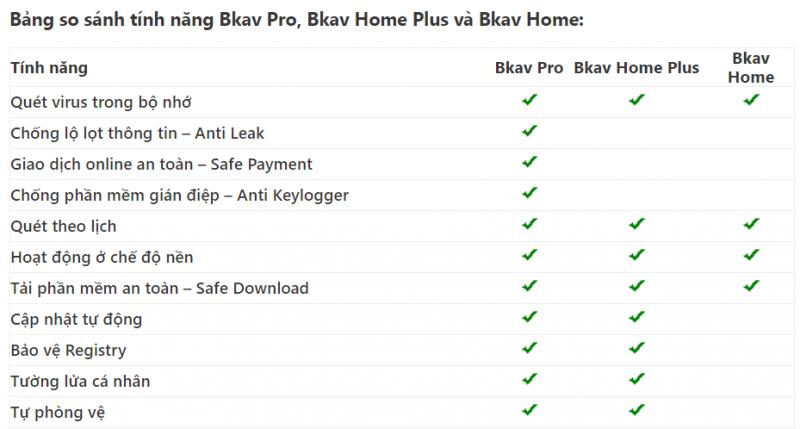
Cập nhật hệ điều hành, trình duyệt
Việc sử dụng hệ điều hành, trình duyệt không còn hỗ trợ/không được cập nhật sẽ tiềm ẩn những lỗ hổng bảo mật và máy tính người dùng có thể bị tấn công, lây nhiễm mã độc, bị đánh cắp dữ liệu...
Do đó người dùng cần thường xuyên cập nhập hệ điều hành, trình duyệt, phần mềm Anti-Malware... cho cả máy tính cũng như điện thoại.
Chỉnh sửa lần cuối bởi người điều hành: